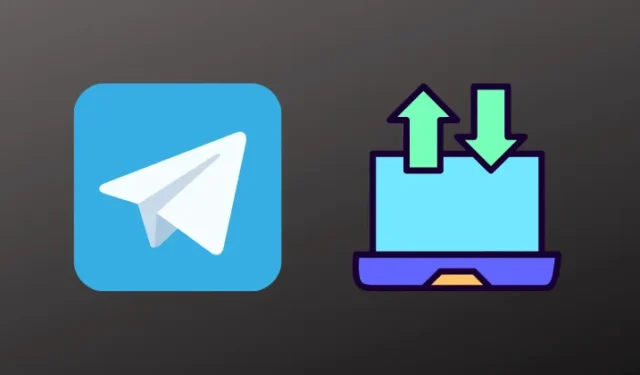
Telegram は、エンドツーエンドで暗号化されたビデオ通話、VoIP、ファイル共有、その他さまざまな機能を提供する、無料のクロスプラットフォーム クラウドベースのインスタント メッセージング サービスです。
このアプリは複数のプラットフォームで利用でき、iOS、Android、Windows、Mac、Linux 向けのさまざまなバージョンが用意されています。Telegram はインターネット ブラウザからもアクセスできます。
最近、多くのユーザーがTelegramのダウンロード速度が遅いと不満を述べています。これは、インターネット接続が遅いか、サーバーが混雑していることが原因である可能性があります。
あなたもこのエラーに直面しているなら、あなたは正しい場所にいます。
Telegram のダウンロードを高速化するにはどうすればいいですか?
方法1: バックグラウンドアプリを閉じる
スマートフォンのバックグラウンドで複数のデータ消費アプリケーションが実行されている場合、ダウンロード速度は大幅に低下する可能性があります。これらのアプリケーションをすべて終了し、Telegram のダウンロード速度が向上するかどうかを確認してください。
方法2: インターネット接続を確認する
Telegram が正しく機能するにはインターネット接続が必要です。速度テストを実行して、インターネット接続が安定しているかどうかを確認してください。Wi-Fi を使用している場合は、モバイル データに切り替えてみてください。
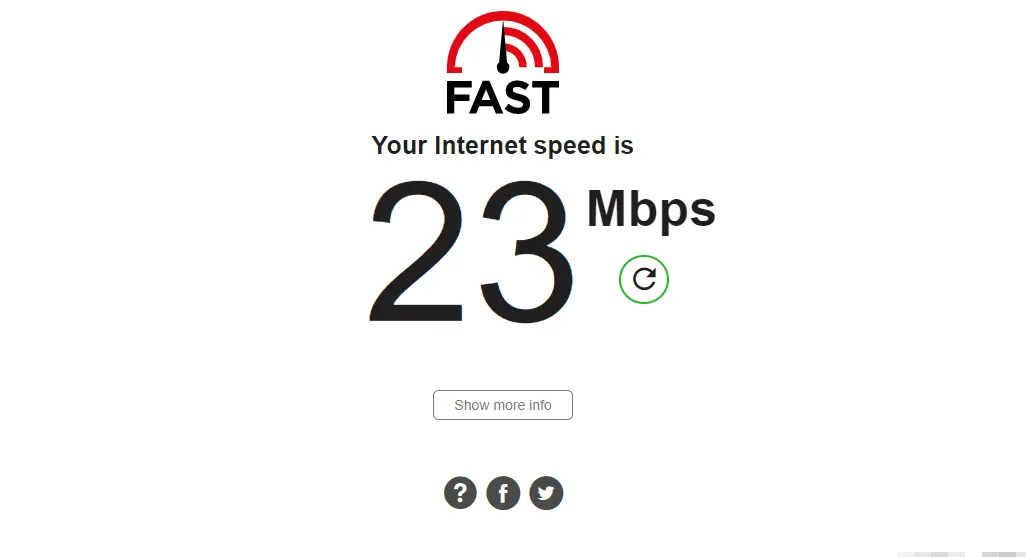
方法3: 自動メディアダウンロードを無効にする
自動メディアダウンロード機能を有効にすると、Telegram は写真、ビデオ、その他のファイルを自動的にダウンロードできるようになります。帯域幅がすべてのファイルに分散されるため、ダウンロード速度が低下する可能性があります。この機能を無効にする方法は次のとおりです。
- Telegramを開き、「設定」に移動します。
- [データとストレージ]に移動し、モバイルデータ、Wi-Fi 、ローミングを使用した自動メディアダウンロードをオフに切り替えます。
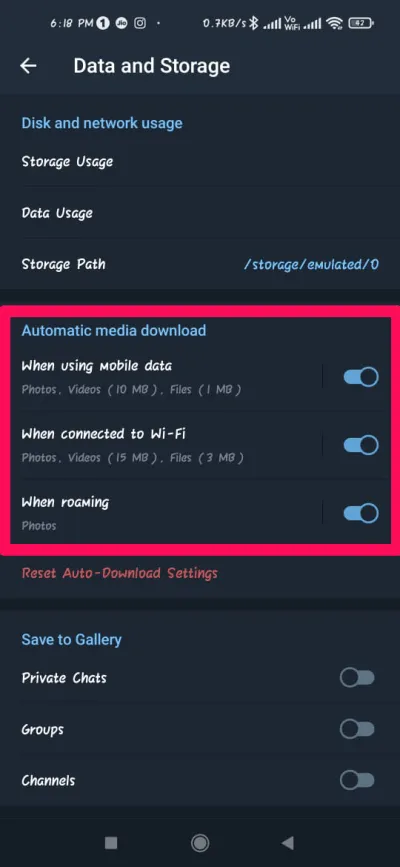
方法4: VPNを無効にする
VPN を使用すると IP アドレスが変更され、デバイスは外国の VPN サーバーを使用して Telegram サーバーに接続します。
特に、使用しようとしているサービスがその地域で利用できない場合は、これを行うと多くのエラーが発生する可能性があります。VPN をオフにしてデバイスを再起動し、Telegram のダウンロードが高速化されるかどうかを確認してください。
方法5: ネットワーク設定をリセットする
ネットワーク設定をリセットしても、アプリ、写真、ビデオなどのデータには影響しません。Wi-Fi やモバイル データなどのネットワーク設定のみがリセットされます。手順は次のとおりです。
iOSの場合
- [設定] > [一般]を開きます。
- 下にスクロールして、 「iPhone の転送またはリセット」をクリックします。「リセット」>「ネットワーク設定のリセット」をクリックします。
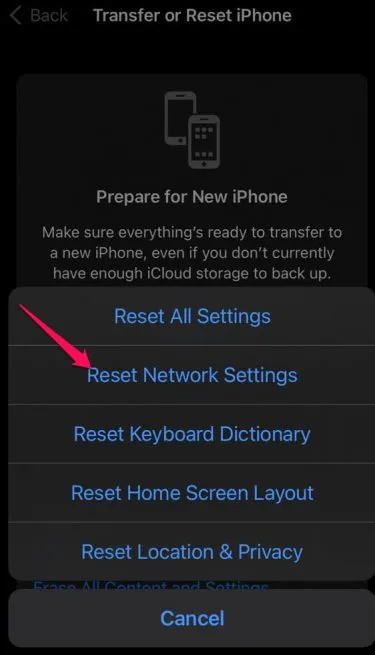
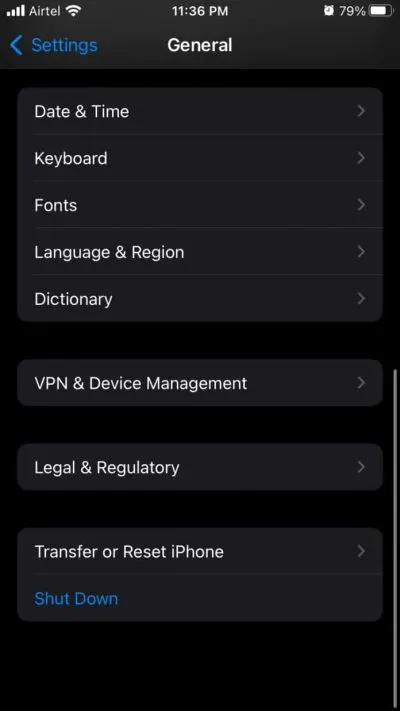
Androidの場合
- 設定アプリを開き、「接続と共有」に移動します。
- 下にスクロールして、「Wi-Fi、モバイル ネットワーク、および Bluetooth をリセット」をクリックします。
- 最後に、下部にある「設定をリセット」ボタンをクリックします。
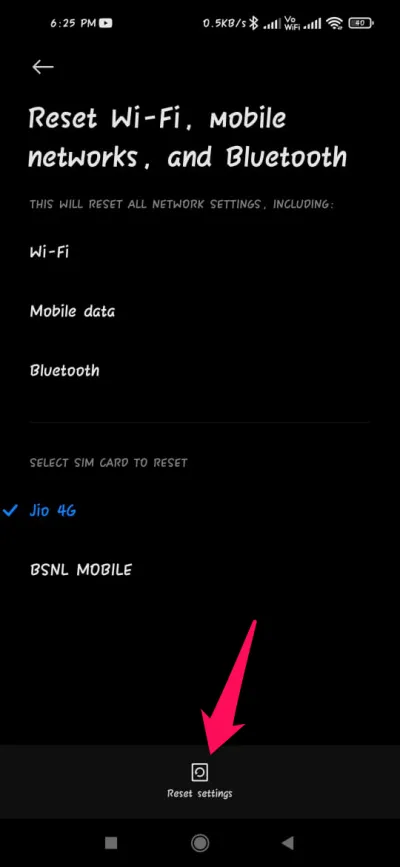
方法 6: Telegramを再インストールする
上記のトラブルシューティング方法がどれも役に立たない場合は、Telegram を再インストールすることを検討してください。手動では確認できないアプリのコア ファイルに問題がある場合もあります。
アプリを再インストールして、Telegram のダウンロードが高速化されるかどうかを確認します。
方法7: Telegram Xを使用する
Telegram はスマートフォン向けの完全なメッセージング アプリの 1 つです。最近、より高度なバージョンである Telegram X がリリースされました。
この Telegram クライアントは、実質的に完全なユーザー エクスペリエンスをさらに高めます。主に、より多くの機能とスムーズなインターフェイスを必要とするユーザーを対象としています。その機能には、PIN コントロール、チャットと通話の個別のタブ、保存されたメッセージなどがあります。
まとめ
これらは、Telegram のダウンロードを高速化する最善の方法です。上記の方法がお役に立てば幸いです。
それでも問題がある場合は、お気軽に下記にコメントしてください。





コメントを残す